التقط لقطة شاشة أو لقطة شاشة في نظام التشغيل Windows XP


باستخدام العملية أدناه ، سأعرض بعضًا منهاطرق لالتقاط أي صورة تراها تقريبًا على شاشتك ، سواء كنت ترغب في اقتطاع شاشتك بالكامل أو مجرد نافذة واحدة. إن نظام التشغيل Windows XP هو كل ما تحتاج إليه ، ولا توجد أدوات أو تطبيقات إضافية مطلوبة (ولكن في المقالة التالية ، سأوضح العملية من عدد قليل من أدوات لقطة / لقطة الشاشة المفضلة لدي. بعضها مجاني ، وبعضها غير مجاني).
1. الخطوة الأولى هي أعرف ماذا هذا هو تريد التقاط، في هذه الحالة ، لنحصل على درجة Solitaire.
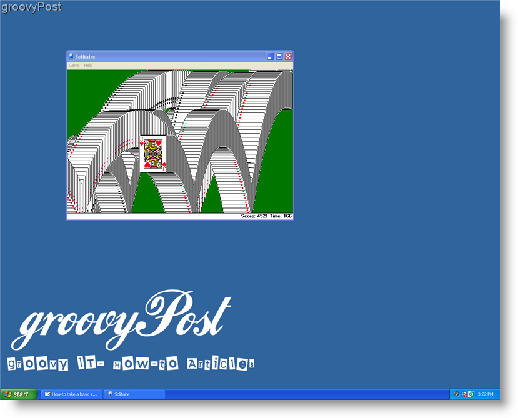
الآن لديك صورة لشيء ما على شاشتك تريد حفظه ، حدد زر لوحة المفاتيح الخاص بك المسمى شاشة الطباعة (وتسمى أيضا في بعض الأحيان برنت سكرن.) ابحث عن هذا الزر على الزاوية العليا اليمنى من الخاص بك لوحة المفاتيح.
2. صحافة شاشة الطباعة وسيحفظ جهاز الكمبيوتر الخاص بك نسخة صورة من شاشتك بأكملها لما يسمى الحافظة.*

2. أ- اذا أنت DO NOT تريد التقاط كامل الشاشة ، تحديد ال نافذة او شباك كنت ترغب في التقاط و ثبته ال ALT مفتاح الوقت الوقت ذاته ملح ال شاشة الطباعة زر. هذا العمل سوف التقاط فقط النافذة المحددة.
*ما لم يكن لديك برنامج مخصص مثبت ، فلن يحتفظ "الحافظة" سوى بنسخ عنصر واحد في كل مرة.
الشيء التالي الذي عليك فعله هو حفظ الصورة على محرك الأقراص الثابتة. الطريقة الأكثر شيوعًا والأكثر بساطة للقيام بذلك هي استخدام MSpaint.* عادةً ما يوجد اختصار في قائمة البداية الخاصة بك يسمى "الرسام" والنقر فوقه سيفتح البرنامج. من ناحية أخرى ، هناك طريقة مؤكدة للقيام بذلك تتبع الخطوة رقم 3
3. Cلعق بداية وثم انقر يركض. مرة واحدة في يركض نافذة مفتوحة ، اكتب MSPAINT في مربع النص المفتوح.
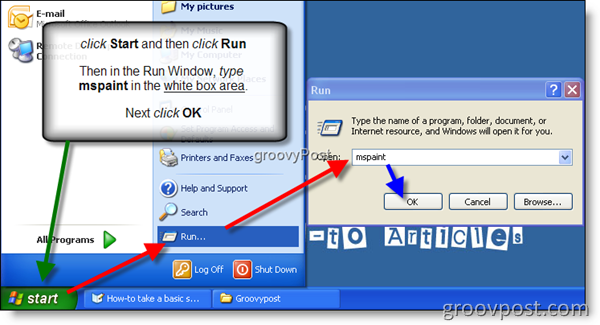
*هناك العديد من البرامج الأخرى القادرة على ذلكالإجراء ، ومع ذلك ، يجب شراؤها وتثبيتها بشكل منفصل (Microsoft Outlook ، Microsoft Word ، إلخ ...). يتم تضمين MSpaint وتثبيته مع Windows مجانًا.
4. Cلعق تعديل في علامة تبويب القائمة ، ثم انقر معجون
نصيحة لوحة المفاتيح: يمكنك أيضًا استخدام اختصار لوحة المفاتيح بالضغط مع الاستمرار على مفتاح Ctrl و الوقت ذاته الضغط على مفتاح V على لوحة المفاتيح للصق الصورة في MSPaint
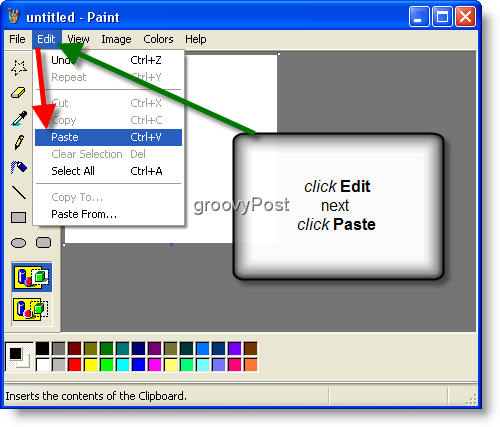
5. Cلعق ال ملف علامة تبويب القائمة ، ثم انقر حفظ.
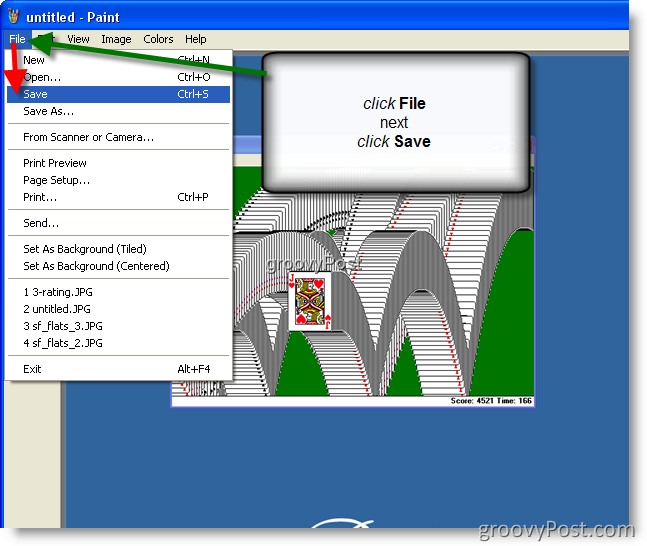
6. تحديد أ اسم الملف و نوع الملف، (أنصح بشدة اختيار .JPEG / .JPG لأغراض حجم الملف) و Cلعق حفظ
تلميح: في هذا المثال ، قمت بالنقر فوق أيقونة سطح المكتب لحفظ الملف في موقع مألوف على جهاز الكمبيوتر الخاص بي. ومع ذلك ، يمكنك اختيار حفظ الملف في أي مكان تريده.
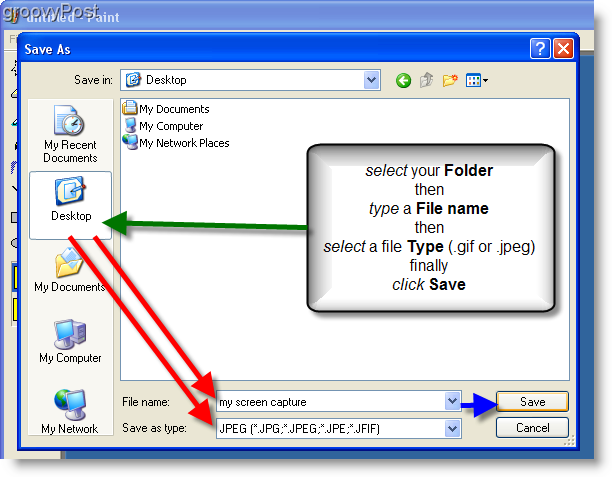
كله تمام! لديك الآن لقطة شاشة من Groovy ، أو حفظ لقطة شاشة على جهاز الكمبيوتر الخاص بك!
العلامات: العميل ، ويندوز إكس بي ، لقطة الشاشة










اترك تعليقا